Samsung Galaxy Buds+ là một trong những tai nghe true wireless tốt nhất hiện nay với nhiều tính năng tiện dụng và khả năng tương thích đa dạng với các thiết bị, từ smartphone, smartwatch cho đến laptop.
Trong bài này sẽ hướng dẫn chi tiết cách ghép cặp Samsung Galaxy Buds+ với laptop và smartwatch.
Bạn đang đọc: Cách ghép cặp Samsung Galaxy Buds+ với máy tính và smartwatch
Cách ghép cặp với laptop hoặc desktop Windows
Bước 1: Mở nắp hộp đựng Galaxy Buds+ và đặt cạnh laptop/desktop, điều này sẽ đưa cặp tai nghe vào chế độ ghép cặp và cho phép các thiết bị xung quanh phát hiện ra nó. Vì Galaxy Buds+ không cho phép kết nối với cùng lúc 2 thiết bị, nên nếu trước đó bạn đã ghép cặp nó với một thiết bị khác, hãy hủy ghép cặp trước khi ghép Galaxy Buds+ với thiết bị mới.

Bước 2: Trên Windows 10, vào phần Cài đặt bằng cách nhấn tổ hợp phím Windows + I. Sau đó nhấn vào mục Device (Thiết bị) → Bluetooth & other devices (Bluetooth và các thiết bị khác).
Sau đó nhấn vào nút Add Bluetooth or other device (Thêm Bluetooth hoặc thiết bị khác) để bắt đầu dò tìm tai nghe.
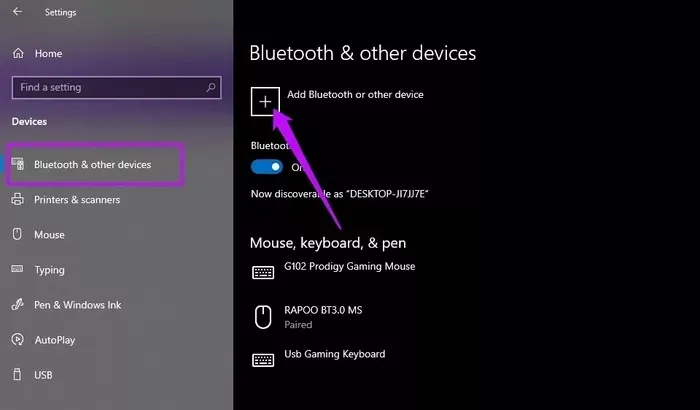
Bước 3: Click chọn mục Bluetooth. Sau đó tên tai nghe sẽ xuất hiện trong danh sách, lúc này bạn chỉ cần click vào tên tai nghe Galaxy Buds+ là sẽ kết nối được và có thể lấy tai nghe ra khỏi hộp để bắt đầu sử dụng.
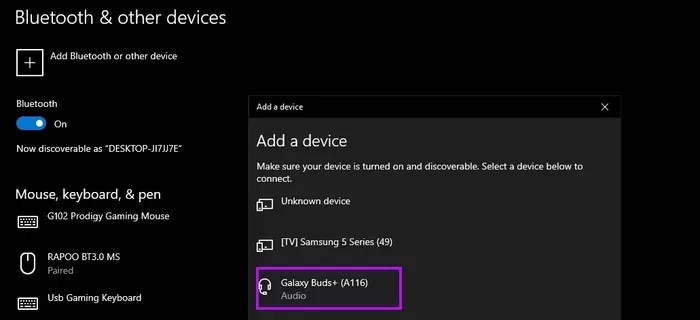
Cách ghép cặp với máy tính Mac
Bước 1: Mở nắp hộp đựng Galaxy Buds+ và đặt cạnh máy tính
Bước 2: Trên máy tính Mac, nhấn vào menu Status (Trạng thái), click vào biểu tượng Bluetooth rồi chọn AirPods
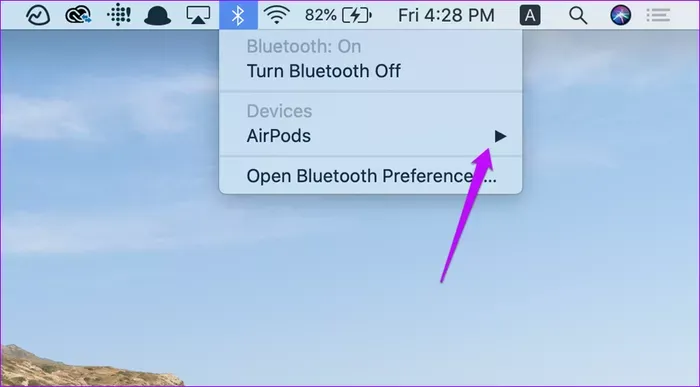
Bước 3: Click vào nút Connect (Kết nối) cạnh tên Galaxy Buds+ là xong
Tìm hiểu thêm: Những mẹo hay giúp bạn sử dụng Vivo Y53 tốt hơn
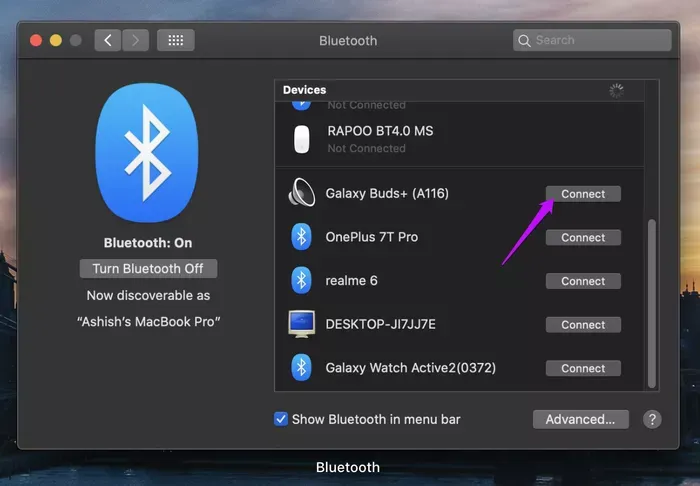
Cách ghép cặp với smartwatch Galaxy Active 2
Bước 1: Mở nắp hộp đựng Galaxy Buds+ và đặt cạnh đồng hồ
Bước 2: Trên điện thoại ghép cặp với smartwatch, vào Settings → Connection → Bluetooth → Bluetooth audio.
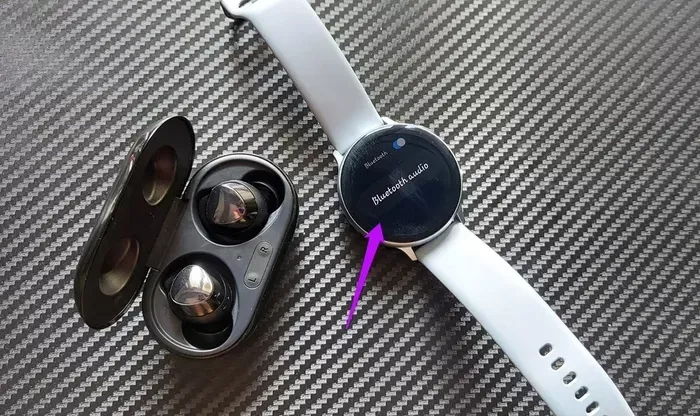
Bước 3: Nhấn vào nút Scan (Tìm) và tên tai nghe sẽ xuất hiện trên menu
Bước 4: Nhấn vào nút Connect (Kết nối) là xong. Ngoài ra bạn cũng sẽ có thể bật/tắt lựa chọn Only for Calls (Chỉ dùng cho cuộc gọi) nếu thích.
Nếu muốn nghe nhạc được phát từ smartwatch, vào ứng dụng Music trên đồng hồ rồi nhấn vào biểu tượng smartphone nhỏ. Khi màn hình đã chuyển sang chế độ đồng hồ, nhấn vào nút Play để phát nhạc trên đồng hồ.
Cách ghép cặp với smartwatch Apple Watch
Bước 1: Mở nắp hộp đựng Galaxy Buds+ và đặt cạnh đồng hồ
Bước 2: Trên Apple Watch, nhấn vào biểu tượng Settings (Cài đặt) rồi kéo xuống dưới và nhấn vào dòng Bluetooth
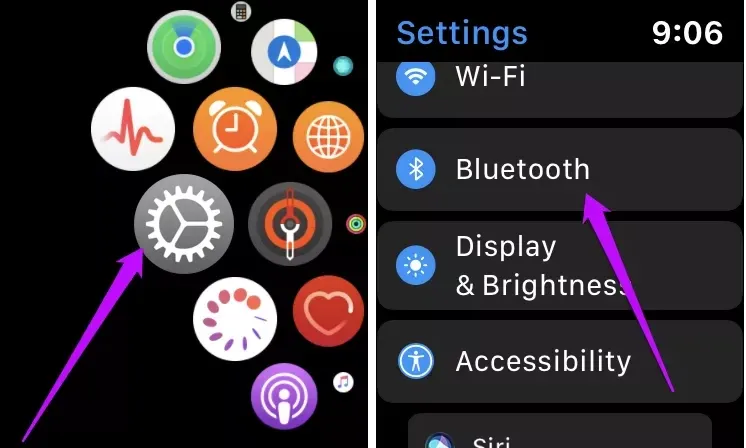
Bước 3: Khi tên Galaxy Buds+ hiện lên, nhấn vào đó để hoàn thành ghép cặp là xong.
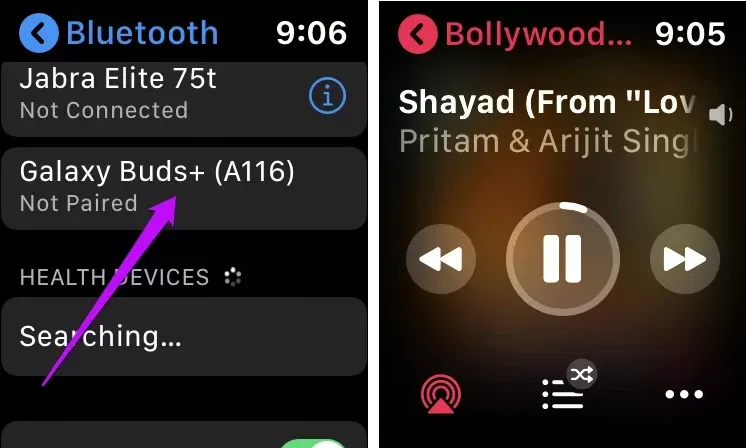
>>>>>Xem thêm: Cách chặn tin nhắn Facebook có thể bạn chưa biết
Khi muốn hủy ghép cặp Galaxy Buds+ với Apple Watch, nhấn vào biểu tượng chữ i màu xanh rồi chọn Forget (Quên).
Nguồn: guidingtech

